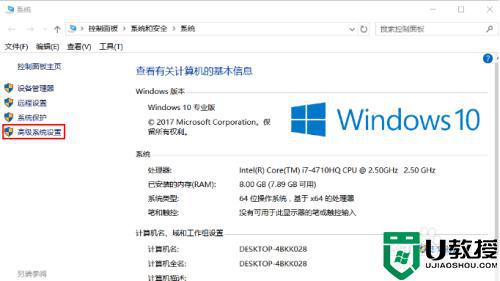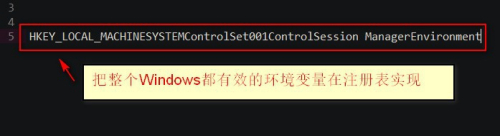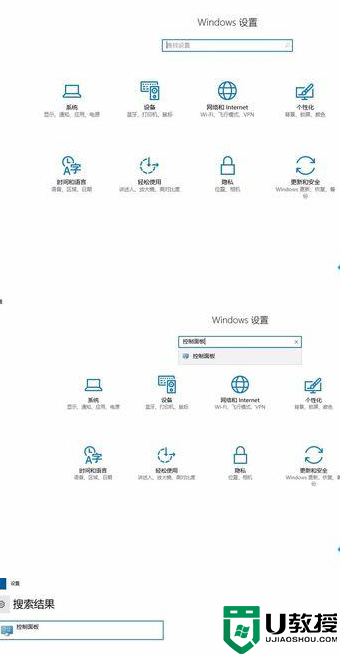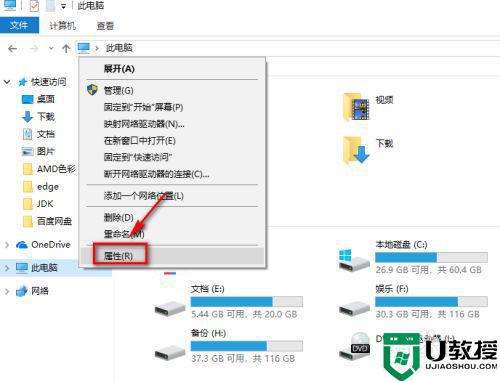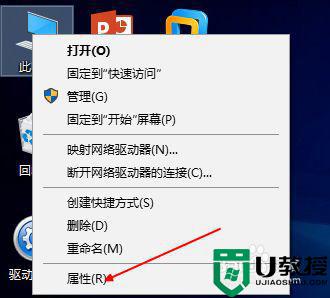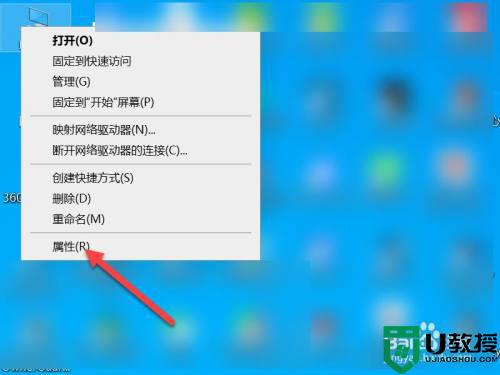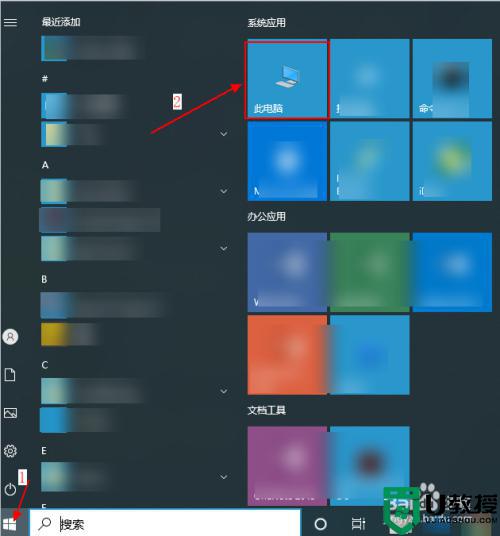win10怎么添加新的环境变量 win10添加环境变量的方法
时间:2021-03-02作者:mei
许多用户将系统升级至win10后不懂得怎么添加新的环境变量,环境变量一般是指在操作系统中用来指定操作系统运行环境的。在某些特殊情况下,我们需要添加或编辑环境变量以便于执行命令,那么win10怎么添加新的环境变量?实际上win10中设置环境变量的方法与其他Windows系统几乎相同,接下去就来说说一下win10系统添加环境变量的方法。

1、下载安装Win10操作系统。
2、右键开始菜单--选择控制面板。
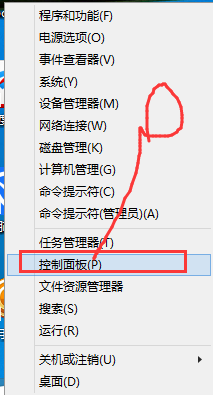
3、切换到大图标模式。
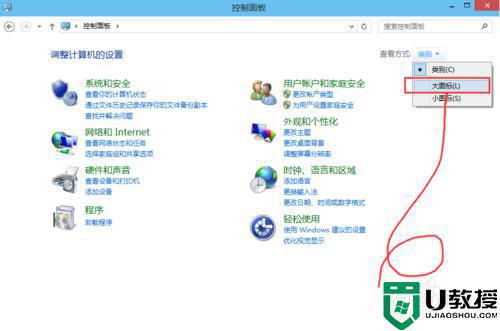
4、选择系统。
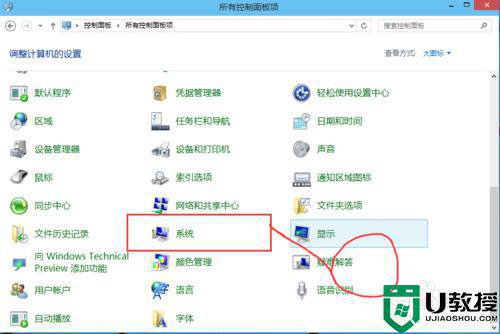
5、点击高级设置。
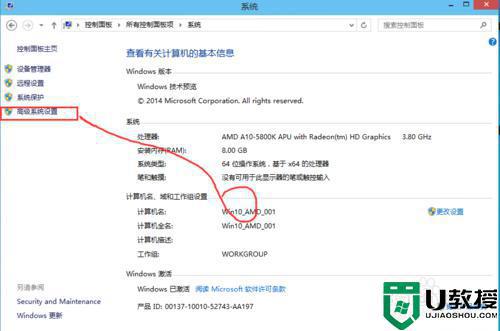
6、选择环境变量。
7、在系统变量里面选择新建。
8、输入环境变量信息
名称:
路径:都很重要;必须要输入的
输入之后记得点击确定。
9、然后我们来命令行下运行一下看看。
以上和大家详解win10添加环境变量的详细步骤,操作简单,希望本教程内容能够帮助到大家!